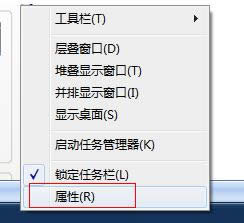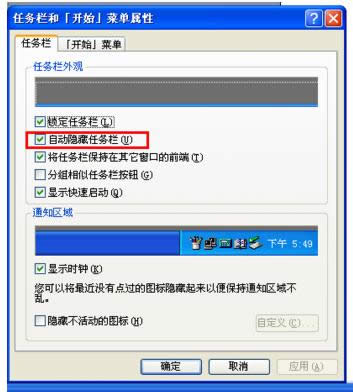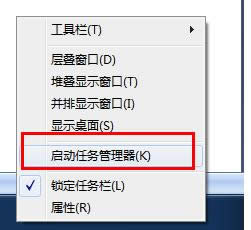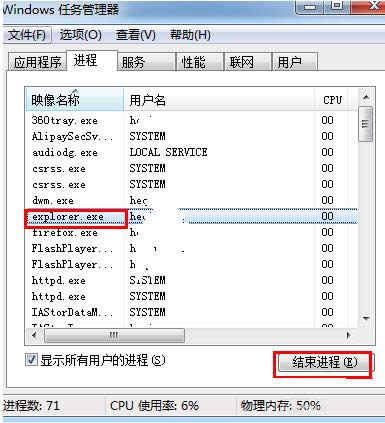XP/Windows7任务栏不显示打开窗口的原因及处理办法
发布时间:2022-03-21 文章来源:xp下载站 浏览: 28
|
系统软件是指控制和协调计算机及外部设备,支持应用软件开发和运行的系统,是无需用户干预的各种程序的集合,主要功能是调度,监控和维护计算机系统;负责管理计算机系统中各种独立的硬件,使得它们可以协调工作。系统软件使得计算机使用者和其他软件将计算机当作一个整体而不需要顾及到底层每个硬件是如何工作的。
最近,有些用户在XP和Win7系统中都遇到任务栏不显示打开的窗口,但是用TAB+ALT 或者任务管理器应用程序里面可以看到任务项目。这是怎么回事呢?其实,出现这问题可能是:桌面程序explorer.exe有问题、任务栏设置错误或者任务栏故障导致的。
2、打开任务栏属性,找到常规里面的“自动隐藏任务栏”选项 ,把前面的那个勾去掉即可。
解决方法二:由于桌面进程出错。重启计算机,或注销重新登录即可恢复正常,如果您有正在进行的任务不方便重启或注销,可以通过下面方法重置桌面进程。操作步骤如下:
2、找到“进程”选项卡---- 找到 explorer进程,点击结束进程,并确定 如下图
3、新建explorer任务,然后点击,新建任务,在任务新建打开选项输入 explorer 确定即可,您在查看任务栏您会发现,之前打开的窗口又正常恢复了 系统软件一般是在计算机系统购买时随机携带的,也可以根据需要另行安装。 |